
Šī programmatūra saglabās jūsu draiveru darbību un darbību, tādējādi pasargājot jūs no izplatītākajām datoru kļūdām un aparatūras kļūmēm. Pārbaudiet visus draiverus, veicot trīs vienkāršas darbības:
- Lejupielādējiet DriverFix (pārbaudīts lejupielādes fails).
- Klikšķis Sāciet skenēšanu atrast visus problemātiskos draiverus.
- Klikšķis Atjaunināt draiverus lai iegūtu jaunas versijas un izvairītos no sistēmas darbības traucējumiem.
- DriverFix ir lejupielādējis 0 lasītāji šomēnes.
Kā es varu mainīt Windows produkta atslēgu?
- Mainiet Windows 10 taustiņu, izmantojot komandu uzvedni
- Aktivizējiet Windows atslēgu, izmantojot SLUI3
- Mainiet Windows produkta atslēgu, izmantojot Iestatījumi
Kad jums, iespējams, būs jāmaina, tiks sasniegts brīdis, kad izmantojat operētājsistēmu Windows 8.1 vai Windows 10 produkta atslēga. Ja izlaidāt sadaļu produkta atslēga, pirmo reizi instalējot sistēmu Windows 8.1 vai Windows 10 personālajā datorā, klēpjdatorā vai citās ierīcēs, pēc kāda laika jums to var lūgt vēlreiz. Ir dažas sekas, ja jūs
neaktivizējiet savu Windows 10, 8.1 OS ar produkta atslēgu. Viens no tiem ir sākuma ekrāna pielāgošanas iestatījumu piekļuves trūkums sistēmā Windows 8.1 vai Windows 10.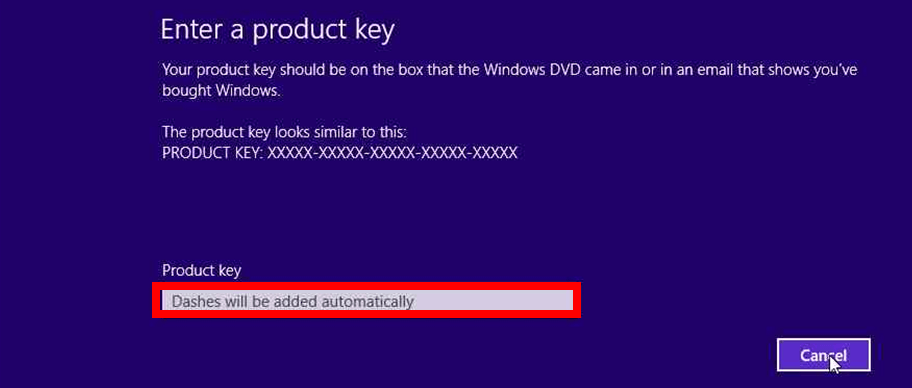
Tālāk mēs uzskaitīsim dažas iespējas, kuras varat sekot, lai savai ierīcei mainītu Windows 10, 8.1 produkta atslēgu. Kā piezīmi, jums vajadzētu būt ļoti uzmanīgam un, kad jums tiek lūgts, ievadiet pareizo produkta atslēgu. Nepareizas atslēgas ievadīšana var izraisīt nopietnas sistēmas problēmas. Turklāt jums vairs nav jāuztraucas par šo problēmu, jo zemāk redzēsit ļoti vienkāršu labojumu, un jūs varat turpināt ikdienas darbības savā Windows 8.1, Windows 10 ierīcē.
Windows 10 produkta atslēgas maiņas darbības
1. Mainiet Windows 10 taustiņu, izmantojot komandu uzvedni
- Windows 8.1, Windows 10 ierīces sākuma ekrānā jums jāsāk rakstīt “cmd admin”.
- Kad meklēšanas rezultātā ir redzama ikona “cmd admin”, noklikšķiniet uz tās ar peles kreiso taustiņu.
Piezīme: Ja parādījās tikai cmd ikona, varat ar peles labo pogu noklikšķināt uz tās un atlasīt opciju “Palaist kā administratoram”. - Tagad, kad jums priekšā ir komandu uzvedne ar administratīvajām tiesībām, ierakstiet komandu “slmgr.vbs -ipk AKTIVIZĀCIJAS atslēga”.
Piezīme: Iepriekš norādītajā komandā, nevis “ACTIVATION KEY”, jums jāievada aktivizācijas kods. - Kad esat uzrakstījis iepriekš minēto komandu, uz tastatūras nospiediet pogu Enter.
- Tiks parādīts logs “Windows Script resursdators”, un jums vajadzēs ar peles kreiso taustiņu noklikšķināt uz pogas “OK” šī loga apakšējā pusē.
- Tagad komandu uzvednes logā jums jāievada “slmgr.vbs -ipk ACTIVATION KEY”.
Piezīme: Iepriekš norādītajā komandā “ACTIVATION KEY” vietā ir jāievada aktivizācijas kods / atslēga. - Kad esat uzrakstījis iepriekš minēto komandu, tastatūrā vēlreiz nospiediet taustiņu Enter.
- Tagad parādīsies vēl viens logs “Windows skripta resursdators”, kurā teikts, ka jūsu produkts ir veiksmīgi aktivizēts.
- Pārstartējiet operētājsistēmu Windows 8.1, Windows 10.
- Pēc atsāknēšanas jūsu produkts ir jāaktivizē, un Microsoft ūdenszīme vairs nebūs jūsu darbvirsmā.
- SAISTĪTĀS: Labojums: Šo produkta atslēgu nevar izmantot, lai instalētu Windows mazumtirdzniecības kopiju
2. Aktivizējiet Windows atslēgu, izmantojot SLUI3
- Atkal, tāpat kā pirmajā solī, ievadiet Windows 8.1 sākuma ekrānu, Windows 10 “cmd admin”.
- Ar peles kreiso taustiņu noklikšķiniet uz ikonas, kas tiek parādīta meklēšanas lodziņā.
- Komandu uzvednes logā ierakstiet šādu rindu “slui 3”.
- Tiks parādīts logs, kurā jums būs jāievada operētājsistēmas Windows 8.1, Windows 10 produkta atslēga.
- Jums vajadzēs ar peles kreiso taustiņu noklikšķināt uz pogas “Aktivizēt”, kas atrodas šajā logā, vai vienkārši nospiediet taustiņu “Enter” pēc tam, kad esat ievadījis taustiņu.
Piezīme: Lai šī opcija darbotos, jums būs jābūt interneta savienojumam. - Pārstartējiet Windows 8.1, Windows 10 ierīci.
- Pārbaudiet, vai jūsu Windows 8.1, Windows 10 OS ir pareizi aktivizēta un ūdenszīme pazuda no darbvirsmas.
3. Mainiet Windows produkta atslēgu, izmantojot Iestatījumi
Ja iepriekš uzskaitītās metodes šķiet mazliet pārāk sarežģītas, varat mainīt Windows produkta atslēgu lapā Iestatījumi. Dodieties uz Iestatījumi> Atjaunināšana un drošība> Aktivizēšana> Mainīt produkta atslēgu.
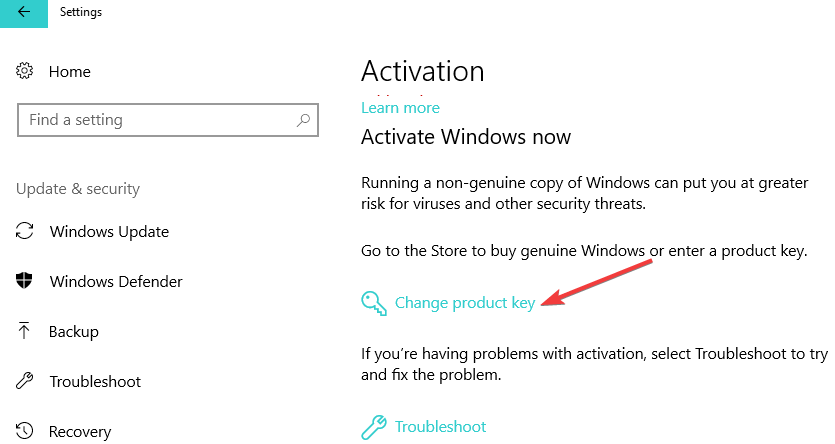
Kā novērst Windows 10 aktivizācijas atslēgu problēmas
Ja dažādu problēmu dēļ nevarat mainīt Windows produkta atslēgu, mums var būt piemērots risinājums. Piemēram, varat mēģināt izmantot citu produkta atslēgu. Šajā īsajā ziņojumā par to, kā to izdarīt iegādājieties lētu Windows 10 produkta atslēgu, mēs piedāvājām jums vairāk informācijas par lietotāju pieredzi, pērkot lētas Windows atslēgas 15 USD apmērā internetā. Kā ātru atgādinājumu pirkt produktus no pārdevējiem citās tirdzniecības vietās ir ļoti riskanti. Jaunā produkta atslēgas derīguma termiņš var būt noteikts pēc kāda laika, un jūs atkal būsiet spiests iegādāties jaunu.
Ja jūs joprojām nevarat nomainīt produkta atslēgu, varat iepazīties ar mūsu ceļvedi, kā to izdarīt novērst bieži sastopamās problēmas ar produktu.
Tātad jums ir dažas iespējas, kuras varat mēģināt mainīt Windows 8.1 vai Windows 10 produkta atslēgu un aktivizēt Windows 8.1, Windows 10 operētājsistēmu. Izmantojiet zemāk esošo komentāru sadaļu, lai uzdotu jautājumus par šo rakstu.
SAISTĪTIE STĀSTI, KO PĀRBAUDĪT:
- Vai man nepieciešama Windows 10, 8.1 produkta atslēga? Lūk, atbilde
- Kā atrast savu Windows 10 produkta atslēgu
- Windows 10 bez ierobežojuma var instalēt bez produkta atslēgas


